苹果手机录音功能在哪 iphone手机怎么录音
更新时间:2024-03-17 10:20:26作者:bianji
很多使用苹果手机的小伙伴想要使用录音功能,但是不知道苹果手机录音功能在哪找,于是来系统城求助小编,小编到网上搜集了相关资料后,总算找到了iphone手机录音功能的位置,现在小编就来好好教教大家iphone手机怎么录音,大家如果有需要的话赶紧来系统城查看一下吧。

苹果手机录音功能在哪?
具体步骤如下:
1.在桌面上找到“语音备忘录”的图标;
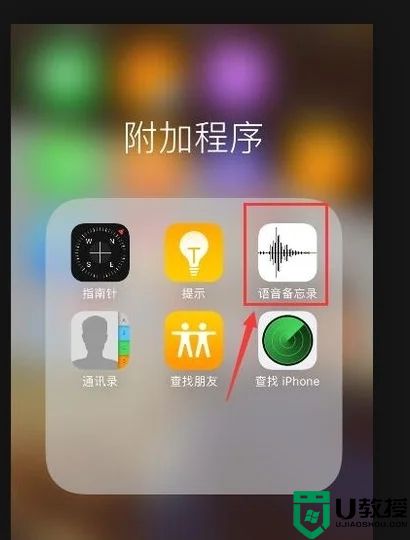
2.进入录音功能后,点击箭头所指图标,开始录音;
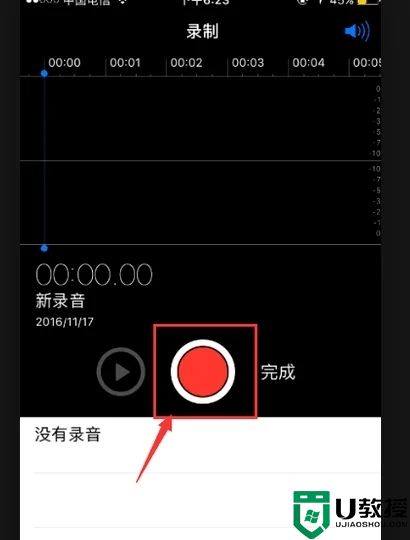
3.录音过程中,可以后台录音,锁屏状态下也可以录音;
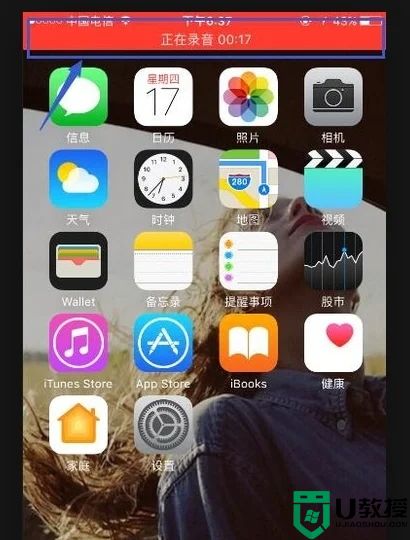
4.录音过程中,想要暂停录音,点击箭头所指图标即可暂停;
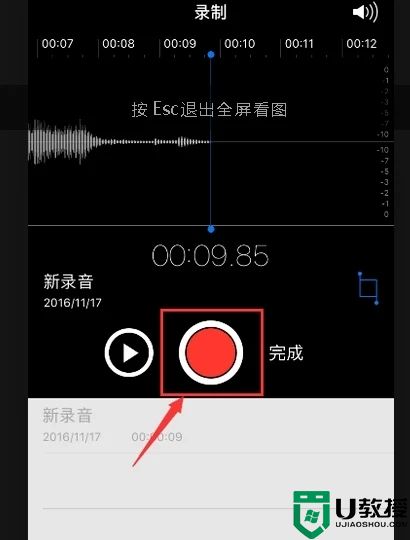
5.暂停状态下,点击箭头所指图标,可以播放刚才的录的音频;
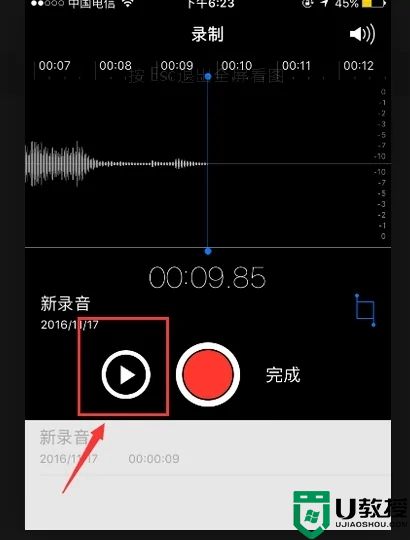
6.要保存所录音频,需要在暂停状态下选择“完成”;
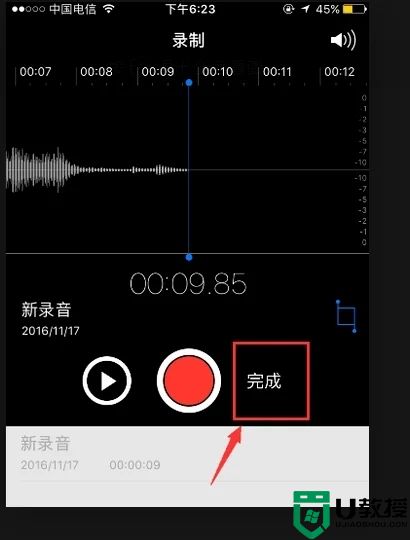
7.编辑录音的名称并保存即可。
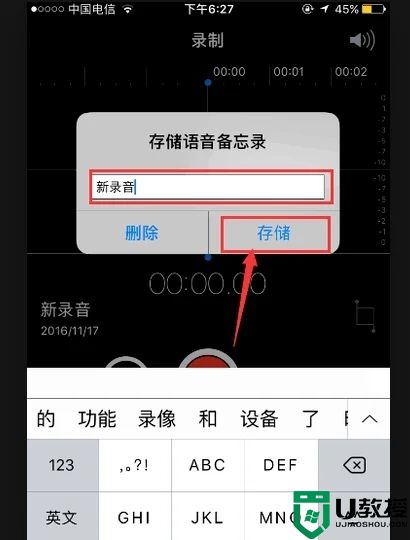
以上就是小编为大家带来的苹果手机录音功能在哪的介绍了,希望能帮助到大家。
苹果手机录音功能在哪 iphone手机怎么录音相关教程
- 苹果手机怎么录音 苹果手机录音功能在哪
- 苹果手机通话怎么录音 iphone通话时如何设置录音功能
- 苹果录屏功能在哪设置出来 iphone手机录屏功能怎么打开
- 苹果手机怎么录屏 苹果手机录屏功能在哪里
- 苹果手机录屏功能在哪里 苹果手机如何录屏
- 苹果手机怎么通话录音 苹果手机如何录音通话
- 苹果手机打电话怎么录音 iphone来电录音的方法
- 华为手机录音在哪里找 华为录音功能怎么打开
- 苹果手机微信语音通话怎么录音保存到手机 华为手机微信边通话边录音别人声音的方法教程
- vivo手机怎么录屏带声音 vivo录屏功能在哪里打开
- 5.6.3737 官方版
- 5.6.3737 官方版
- Win7安装声卡驱动还是没有声音怎么办 Win7声卡驱动怎么卸载重装
- Win7如何取消非活动时以透明状态显示语言栏 Win7取消透明状态方法
- Windows11怎么下载安装PowerToys Windows11安装PowerToys方法教程
- 如何用腾讯电脑管家进行指定位置杀毒图解

